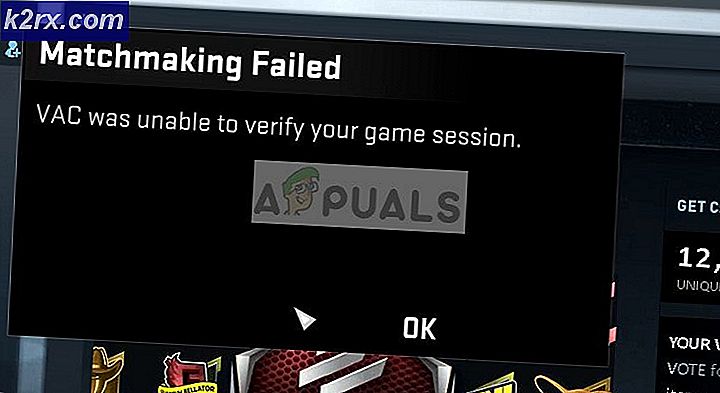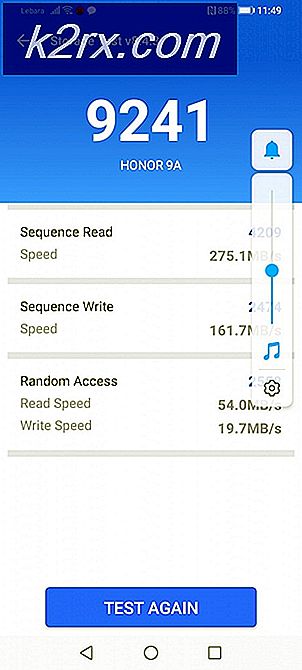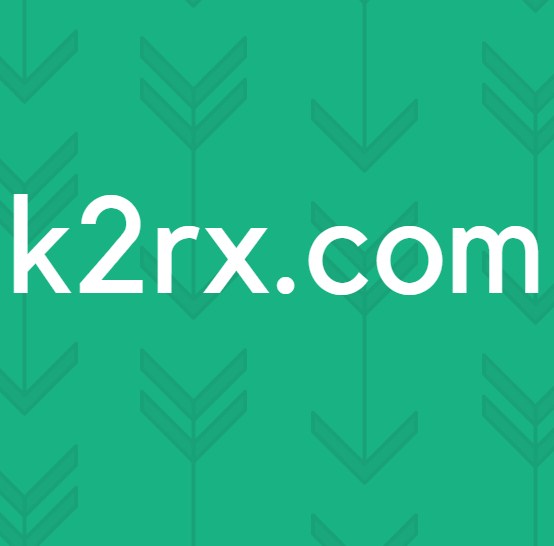FIX: Fejl 0x80246002 og BSOD under Windows Update i Windows 10
Mange Windows 10-brugere har lidt af og fortsat lider af et problem med Windows Update, hvor de er mødt med fejl 0x80246002. Næsten hver gang forsøger Windows Update at downloade og installere opdateringer til deres computer (noget der ikke kan slukkes). I næsten alle tilfælde ser de berørte brugere kun Windows Update-fejl og modtager fejl 0x80246002, når de opdateringer, som Windows Update forsøger at installere, er definitionopdateringer til Windows Defender.
Alle brugere i Windows 10, der har lidt under dette problem, har rapporteret, at deres system lukkes uventet, og viser en BSOD forårsaget af en dårlig pool header. Når en berørt bruger genstarter deres computer, efter at den er slukket fra BSOD's dårlige poolkopi, får de stadig fejl 0x80246002, når Windows Update forsøger at installere opdateringer, men de oplever ikke BSOD igen.
Som du måske allerede har overbevist, er fejl 0x80246002 næsten udelukkende forårsaget af definitionopdateringer til Windows Defender - Windows 10's antivirus- og sikkerhedsprogram. Heldigvis kan du løse dette problem ved blot at opdatere Windows Defender's definitioner fra selve Windows Defender. Hvis du gør det, vil din computer ikke behøve nogen definitionopdateringer til Windows Defender, og Windows Update vil kunne hente og installere alle de andre opdateringer, som din computer kræver. For at løse dette problem ved at opdatere Windows Defender's definitioner fra selve programmet, skal du:
PRO TIP: Hvis problemet er med din computer eller en bærbar computer / notesbog, skal du prøve at bruge Reimage Plus-softwaren, som kan scanne lagrene og udskifte korrupte og manglende filer. Dette virker i de fleste tilfælde, hvor problemet er opstået på grund af systemkorruption. Du kan downloade Reimage Plus ved at klikke herÅbn startmenuen .
Søg efter Windows Defender .
Klik på søgeresultatet, der hedder Windows Defender . Dette vil starte Windows Defender
Bemærk: Når programmet starter, kan du muligvis se, at Windows Defender er slukket. Hvis det er tilfældet, skal du klikke på knappen Tænd for at tænde for Windows Defender . Hvis du under alle omstændigheder støder på en fejl, mens du forsøger at slå Windows Defender på, skal du blot genstarte din pc, starte Windows Defender, så snart den starter op og forsøge at tænde den igen, og denne gang skal du få succes.
Naviger til opdateringen
Opdater Windows Defender- definitioner fra fanen Opdatering i programmet.
Når alle tilgængelige definitioner er blevet downloadet og installeret, skal du genstarte din computer og komme ind i Windows Update, når den starter op, og du vil se, at din computer er opdateret, og / eller du kan nu downloade og installere alle tilgængelige opdateringer til din computer.
PRO TIP: Hvis problemet er med din computer eller en bærbar computer / notesbog, skal du prøve at bruge Reimage Plus-softwaren, som kan scanne lagrene og udskifte korrupte og manglende filer. Dette virker i de fleste tilfælde, hvor problemet er opstået på grund af systemkorruption. Du kan downloade Reimage Plus ved at klikke her